Како смањити системско складиште на Мац-у
мисцеланеа / / August 04, 2021
Огласи
Познато је да су Мац рачунари веома оптимизовани у смислу подршке апликацијама комплетног ОС-а, али једна ствар смета било којој врсти корисника, а то је складиште. Најновији Мацбоок модели испоручују се са 128 ГБ простора за складиштење, који ће можда изгорети пре него што очекујете. Стога је добра идеја смањити системско складиште на Мац-у да бисте направили мало простора за свој креативни рад.
Како дани пролазе, ваше складиште ће се смањивати и смањивати. Али не брините, сада можете предузети неке мере да бисте то спречили, али нису сви тога свесни. Неки бесплатни и плаћени алати могу вам помоћи да очистите системско складиште на Мац-у, али понекад су прилично скупи и не вреде новца. Дакле, у овом чланку ћемо вам објаснити како можете смањити употребу системске меморије на Мац-у и захтевати повраћај простора за нове фотографије или видео записе.

Садржај странице
-
1 Како смањити системско складиште на Мац-у
- 1.1 1. метод: Испразните канту за смеће
- 1.2 2. метод: Уклоните или деинсталирајте апликације које не користите:
- 1.3 3. метод: Избришите предмеморију и друге привремене датотеке
- 1.4 4. метод: Очистите сигурносну копију иТунес-а
- 1.5 5. метод: Размислите о коришћењу Цлоуд услуга
- 1.6 6. метод: Користите прозор за управљање складиштем
- 1.7 Коначни метод: Избришите старе датотеке које више не желите
- 2 Закључак
Како смањити системско складиште на Мац-у
У случају да имате пуно простора заузетог системским складиштем, ови методи ће вам помоћи да их очистите. Али важно је знати да системско складиште на Мацу у основи представља простор који користе ваше системске датотеке. Зато будите врло опрезни шта ћете избрисати из овог простора за складиштење.
Огласи
1. метод: Испразните канту за смеће
Можда нећете морати да бринете, јер је најбржи начин да смањите употребу складишног простора на Мац-у чишћењем канте за смеће. У канту за смеће иду све ваше избрисане датотеке само ако их желите вратити. Ако не желите ставке које сте недавно избрисали, можете размотрити да испразните канту за смеће. Да испразните смеће,
- На Мац рачунару задржите показивач миша на најнижем углу екрана да бисте отворили доцк.
- Сада кликните десним тастером миша на икону канте за смеће или канте за смеће.
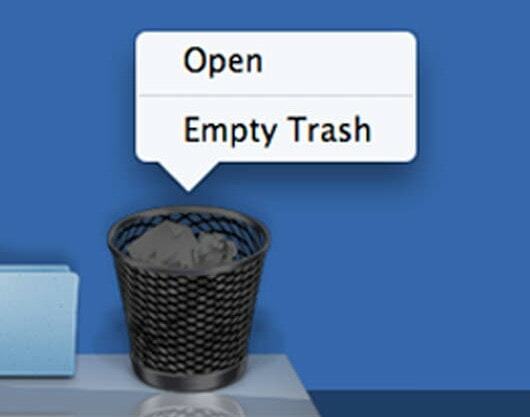
- Кликните на Емпти смеће.
Ово ће очистити канту за смеће, дајући вам додатни простор на Мац-у. Иако понекад морате испразнити смеће и из других апликација. На пример, ако користите иПхото, он има засебну канту за смеће за чување избрисаних фотографија. Па да их избришем,
- Отворите апликацију и кликните десним тастером миша на канту за смеће.
- Кликните на празно смеће.

- Слично томе, поновите ове кораке за све остале апликације.
2. метод: Уклоните или деинсталирајте апликације које не користите:
Дакле, ако имате гомилу софтвера који заправо не користите, размислите о њиховом уклањању. Понекад заиста нисте желели тај софтвер и само сте га инсталирали за једнократну намену. Уклоните их да користе драгоцени простор за складиштење. Да бисте уклонили нежељене апликације,
- Отворите апликацију Финдер на Мац-у.
- Кликните на Апплицатионс са бочне траке.

- Сада кликните на „Прикажи апликације као листу“.
Сада погледајте која апликација заузима више простора. Ако више не желите ту апликацију, једноставно је уклоните. Да бисте уклонили апликацију, само повуците и испустите ту апликацију у канту за смеће на доку.
3. метод: Избришите предмеморију и друге привремене датотеке
Како настављате да користите мац, он ствара привремене датотеке, познате и као кеш меморије. Иако у неким ситуацијама ове кеш меморије помажу у неометаном коришћењу вашег система, али у већини случајева то само једе још мало вашег складишног простора. Па да их очистимо,
Огласи
- Отворите Финдер и кликните на Го и кликните на „Иди у фасциклу“.
- Сада унесите: ~ / Либрари / Цацхес и кликните ок.
- Ово ће вас одвести до директоријума Цацхес.
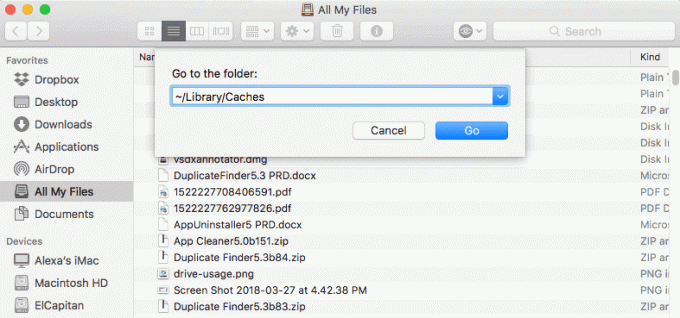
- Изаберите све датотеке и фасцикле унутар овог и избришите.
Не брините, а ово су само нежељене датотеке смећа. Њихово брисање не доноси штету вашем систему.
Поред тога, требало би да размислите и о брисању кеша свог прегледача. Иако брисање кеш меморије прегледача неће имати већи утицај, али најбоље је да то урадите када вам понестаје простора за складиштење. Урадити тако,
- Отворите Цхроме или било који други прегледач из којег желите да обришете кеш.
- Кликните десним тастером миша на горњу статусну траку
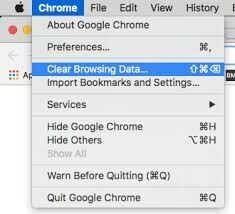
- Кликните на Цлеар цацхес и кликните на ОК у следећем искачућем прозору.

То је то. Ово ће очистити све нежељене привремене датотеке и даће вам мало слободног простора.
4. метод: Очистите сигурносну копију иТунес-а
Ако такође користите иПхоне или иПад, у неком тренутку бисте такође узели резервну копију телефона на мацу. Ако сада не желите те резервне копије, можете их одмах избрисати да бисте ослободили мало складишног простора. Само се уверите да вам заиста више нису потребне те резервне копије. Да бисте избрисали те резервне копије:
Огласи
- Затворите иТунес апликацију пре него што наставите.
- Сада помоћу претраживача идите на ову локацију: ~ / Либрари / Апплицатион Суппорт / МобилеСинц / Бацкуп.
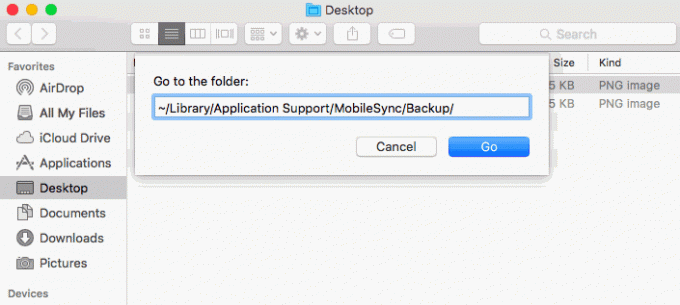
- Прегледајте резервне копије и избришите их ако вам нису потребне.
5. метод: Размислите о коришћењу Цлоуд услуга
Користите мац, па можда већ имате рачун за јабуку. То такође значи да имате 5 ГБ бесплатног складишта у облаку. Зашто га не бисте користили за прављење резервних копија датотека и уштеду складишног простора на Мац-у. Осим тога, ако желите више простора за складиштење, можете да купите складиште од иЦлоуд-а, које се може користити за пуно других употреба. Поред тога, неки други добављачи попут Гоогле-а, иЦлоуд-а, Онедриве-а, Дропбок-а пружају још неке могућности складиштења. Ако не желите да трошите на куповину складишног простора, можете да направите више налога код више добављача и да их користите за чување датотека.

Можете користити једну услугу за један тип датотеке. На пример, можете да направите резервне копије фотографија на иЦлоуд-у, Доцументс он Онедриве и видео записа на Гоогле диску. Тиме ћете добити још простора за складиштење на Мац-у.
6. метод: Користите прозор за управљање складиштем
Можда не схватате да ваш Мац већ има диван алат који вам може помоћи да уштедите складишни простор. То је прозор за управљање складиштем. Ова фантастична алатка приказује савете и угађања која можете да урадите на свом Мац рачунару да бисте уштедели мало простора.

Међутим, нека подешавања ће већ бити укључена. Али можете пронаћи и још неколико савета заснованих на тренутној ситуацији у којој се налази ваш Мац.
Коначни метод: Избришите старе датотеке које више не желите
Имате пројекат који је завршен или неке старе фотографије које више не желите? Само их избришите сваки пут када се рачуна мегабајт. Ако на рачунару Мац имате нека стара преузимања, размислите о њиховом уклањању ако их више не желите. Брисање нежељених датотека са рачунара је најбољи начин да се на крају решите. Али када то учините, будите смирени и отворени, јер можете избрисати неке важне податке. Зато добро размислите пре него што избришете.

Да бисте сазнали која од датотека троши највише простора на вашем Мац рачунару, кликните на Аппле мени и на Абоут тхис мац. Сада кликните на Стораге.
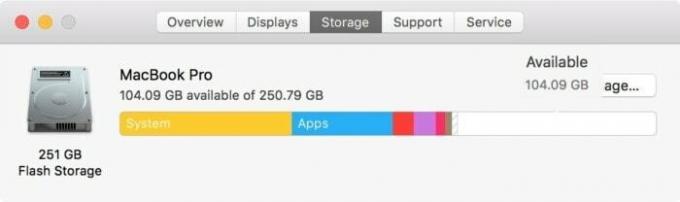
Овај прозор ће вам дати преглед употребе меморије на вашем Мац рачунару према категорији датотека. Ово може бити корисно за ручно уклањање датотека.
Закључак
Као што видите, ослобађање простора за складиштење на Мац-у је врло једноставно. За то вам нису потребни додатни алати. Све ове методе се раде помоћу уграђених алата који долазе уз ваш Мац. Зато не брините о трошењу новца на скупе алате који тврде да ослобађају простор за складиштење. Није као да немају. Али они вам једноставно олакшавају резањем додатних корака и то је оно што плаћате.
Избор уредника:
- Како укључити или искључити АирДроп на Мац-у?
- Користите свој МацБоок са затвореним екраном у режиму шкољке
- Како управљати претплатама на Мац-у
- Како омогућити ХиДПИ режим у мацОС-у
- Заборавите Ви-Фи мрежу на Мац-у са којим је претходно био повезан
Огласи У ери Интернета, где готово свакодневно конзумирамо медије, желимо да имамо...
Огласи Последње ажурирање 23. новембра 2020. у 09:10. Када је реч о уређивању видео записа, постоје…
Огласи Прошле седмице, на велико задовољство играча, објављена је тако хипер игра Циберпунк 2077. Акција…



